如何低成本註冊ChatGPT?
本文將註冊方式詳細拆解九個步驟,教您如何簡單、輕鬆快速的註冊ChatGPT。需要的工具有:谷歌郵箱或者微軟帳號、或蘋果ID以及開路者app。
在開始使用ChatGPT前,請確認您的「開路者app」是開啟的狀態,開路者app是一款純直連的易下載和安裝,登錄即可使用的VPN工具,在註冊GPT之前,需要保持科學上網的狀態,服務器端已經顯明網頁使用的路線和app使用的路線,根據需要進行選擇。接下來就是註冊的具體實操啦。
一、註冊谷歌信箱
如果您已經有Google信箱帳號,可以直接跳到第二步
1.1 打開瀏覽器
首先,請確保您的電腦或行動裝置連接到網路。 然後打開您的瀏覽器,可以使用常見的瀏覽器如Google Chrome、Mozilla Firefox、Safari等。
1.2 造訪Gmail註冊頁面
在瀏覽器中輸入 “https://accounts.google.com/signup“, 然後按下Enter鍵,即可進入Gmail註冊介面:
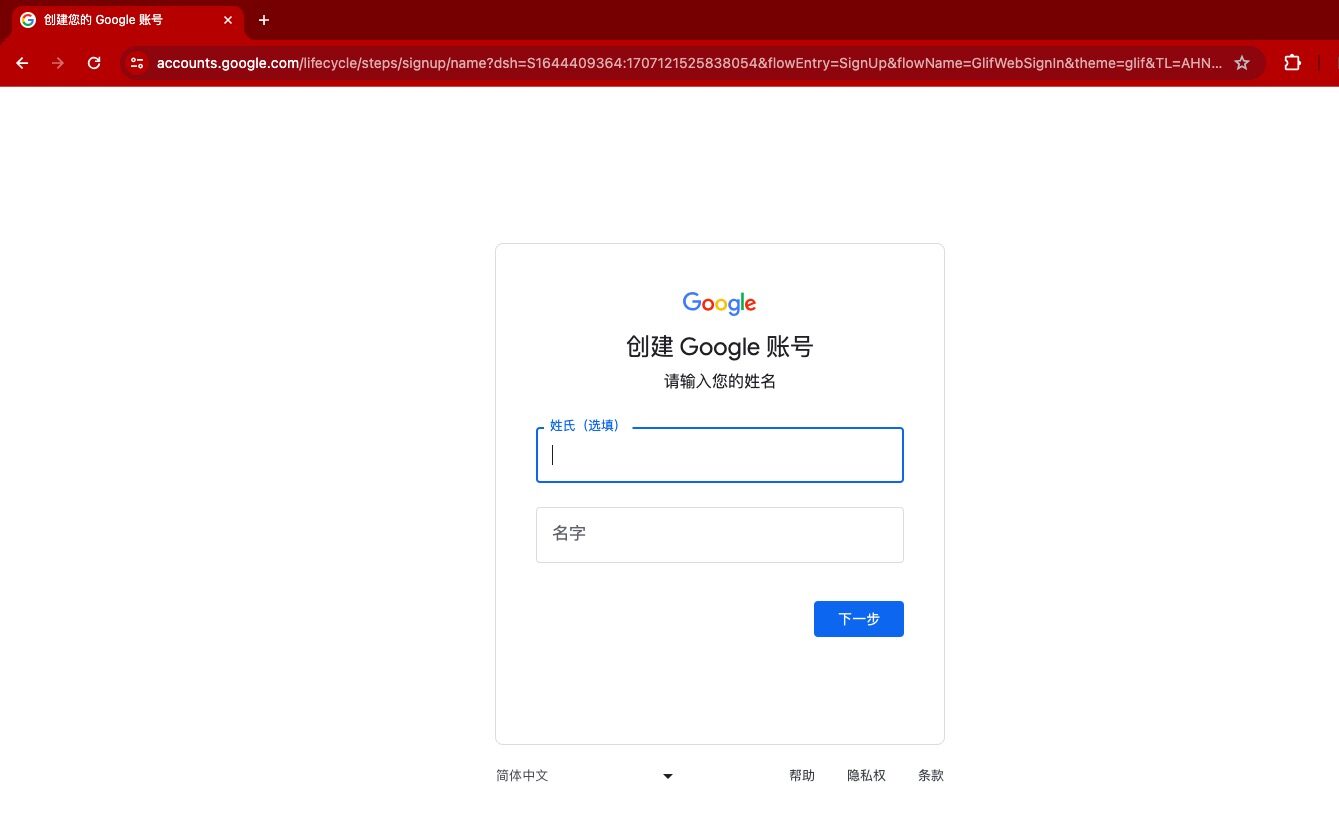
1.3 填寫個人資訊
在註冊頁面上,您將需要填寫一些個人信息,包括您的姓名、姓氏、所需的電子郵件地址和密碼。 確保選擇一個容易記住的密碼,同時滿足安全性要求,例如包含字母、數字和特殊字元。
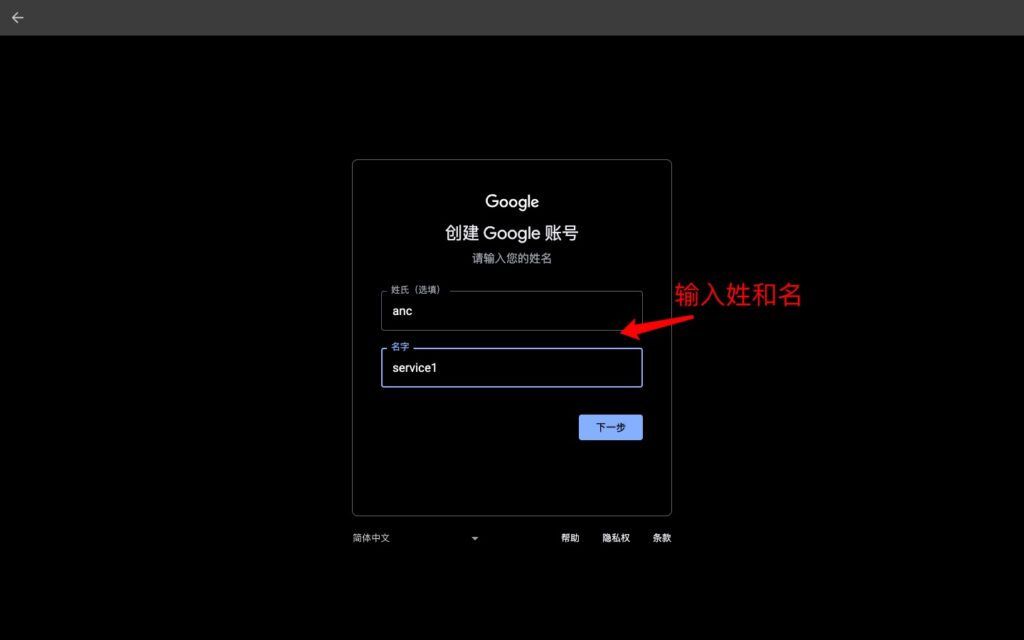
1.4 新增輔助郵箱
如果您的帳號中有異常活動或您無法存取帳號,輔助信箱可以協助您處理並取得您的聯絡人。
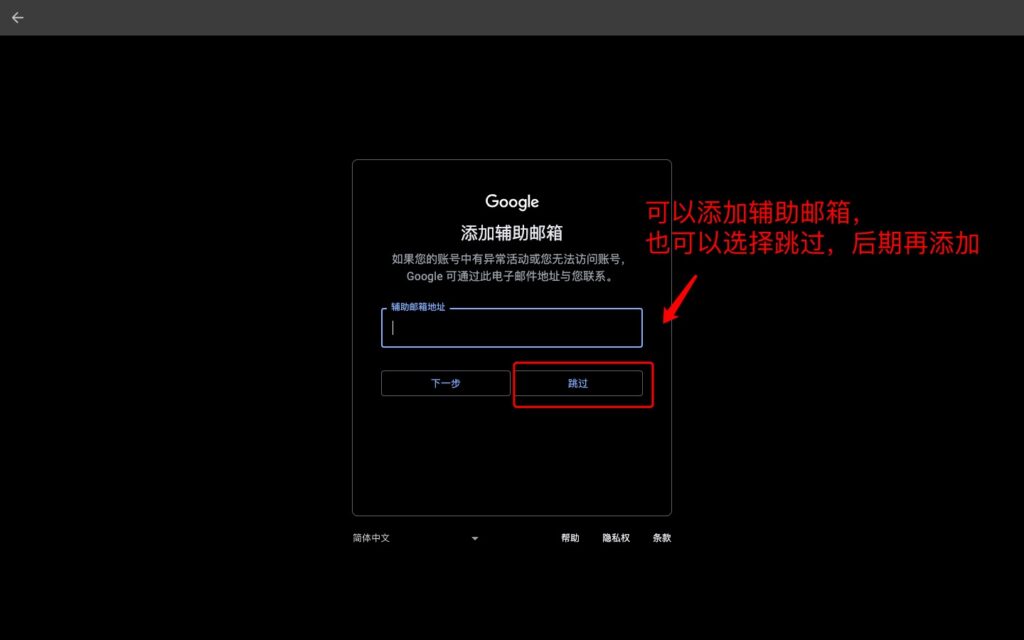
1.5 驗證手機號碼
您需要提供給Google一個非中國區的手機號碼,以便在需要時進行帳戶恢復或驗證。 在註冊過程中,您將需要輸入您的手機號碼,並透過簡訊驗證碼進行驗證。
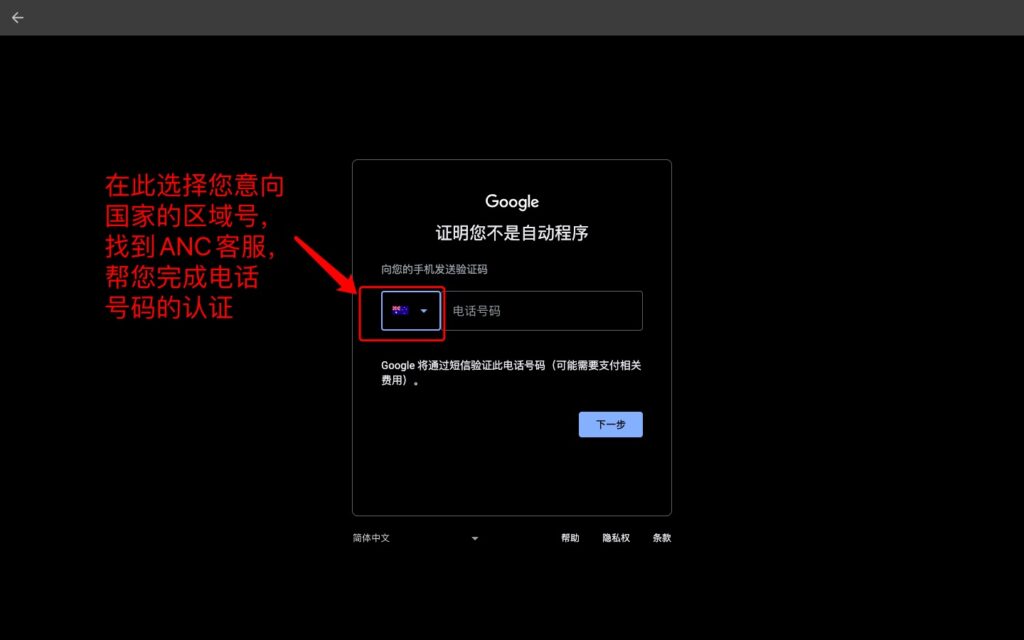
1.6 同意服務條款和隱私權政策
在註冊過程的最後,務必閱讀並同意Google的服務條款和隱私權政策。 點選同意按鈕後,您的Gmail帳號就註冊成功了。
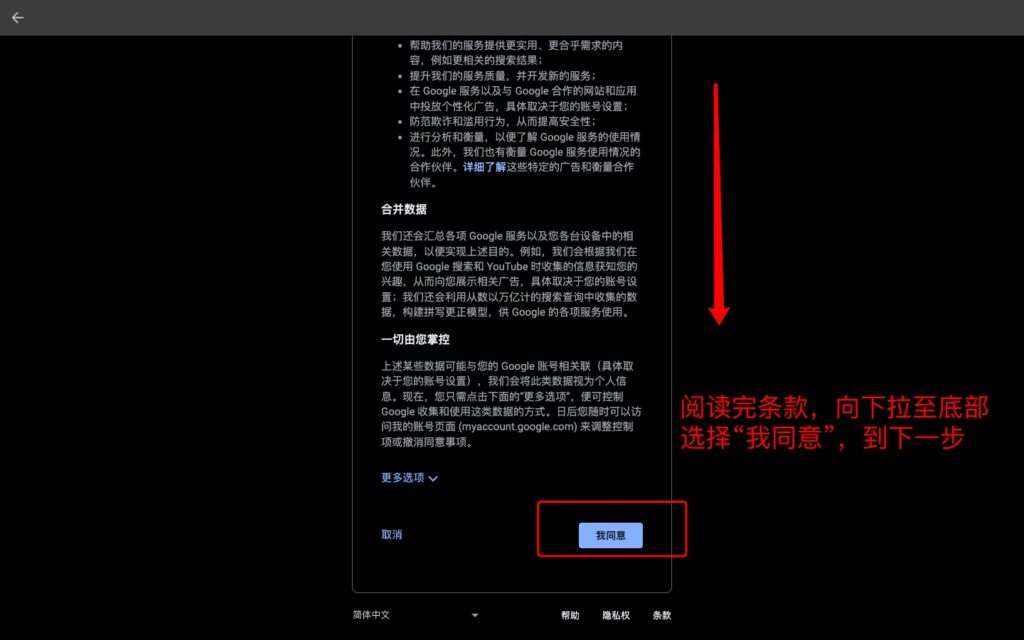
1.7 設定個人化選項(可選)
一旦註冊成功,您可以根據個人喜好設定一些個人化選項,例如選擇頭像、更改主題等。
至此,您已經成功註冊了一個Google信箱帳號。 透過這個帳號,您可以使用Gmail收發電子郵件,同時還可以享受Google旗下其他服務,如Google Drive、Google Calendar等。 希望這個攻略對您有幫助!
二、註冊ChatGTP帳號
如果您遇到簡訊驗證,您可以與客服溝通獲得簡訊驗證碼
在此特別提示:
註冊ChatGPT需要用到您已登入的GoogleChrome瀏覽器+Google信箱
在您開啟的GoogleChrome中輸入ChatGPT官方網址:https://chat.openai.com/
如圖九個步驟,教您如何簡單、輕鬆快速的註冊ChatGPT
2.1 複製ChatGPT官網連結到谷歌Chrome瀏覽器打開,點擊“註冊”
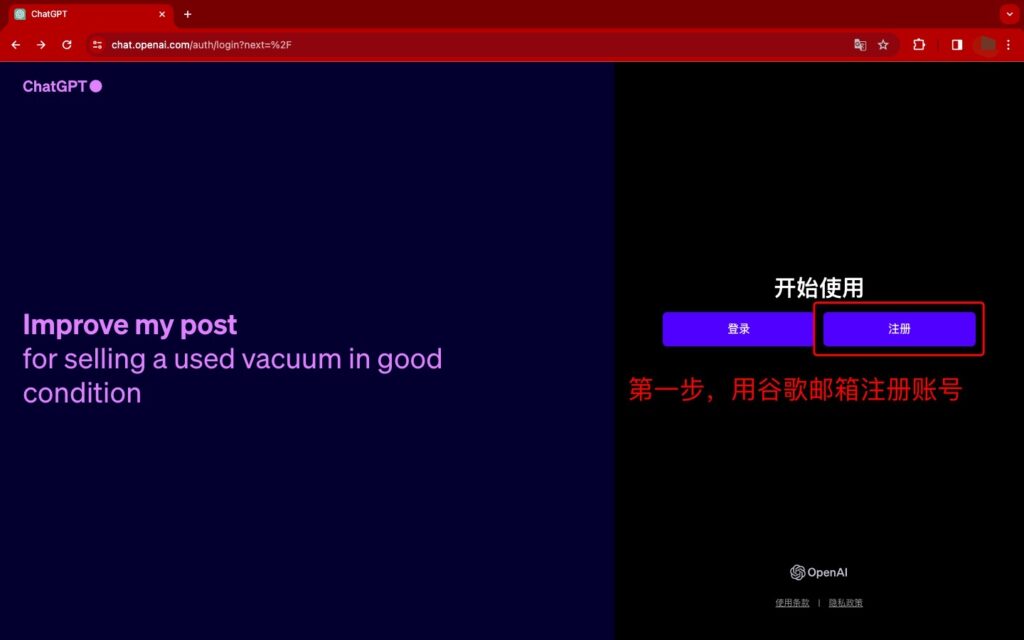
2.2 進入這個介面後選擇您已登入的Google帳戶
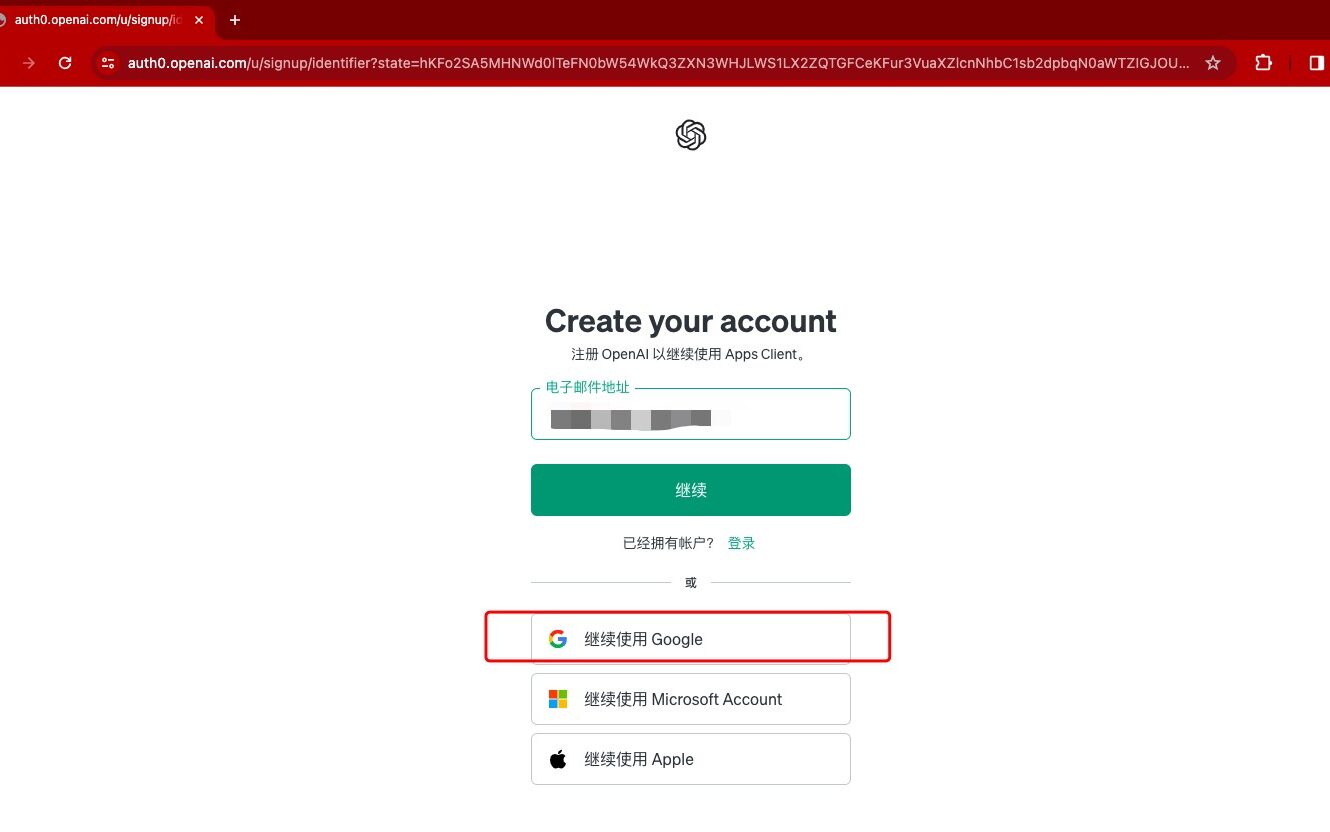
2.3 選擇您已登入的Google帳戶,也是您的Google郵箱,確認此郵箱註冊後點“繼續”
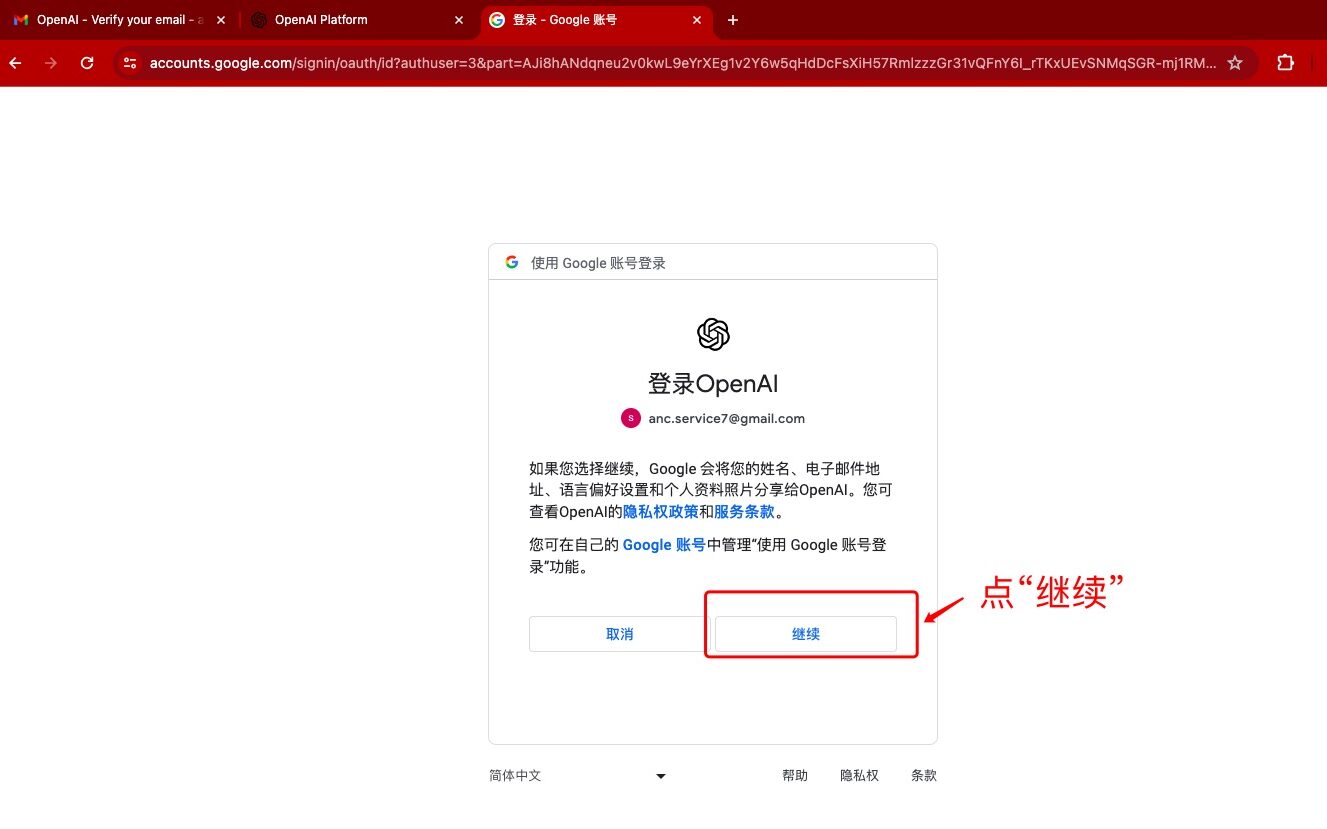
2.4 上面的步驟選擇完後會跳到openai的註冊界面,您選擇的谷歌郵箱也會跟過來,此處設置密碼後,點“繼續”
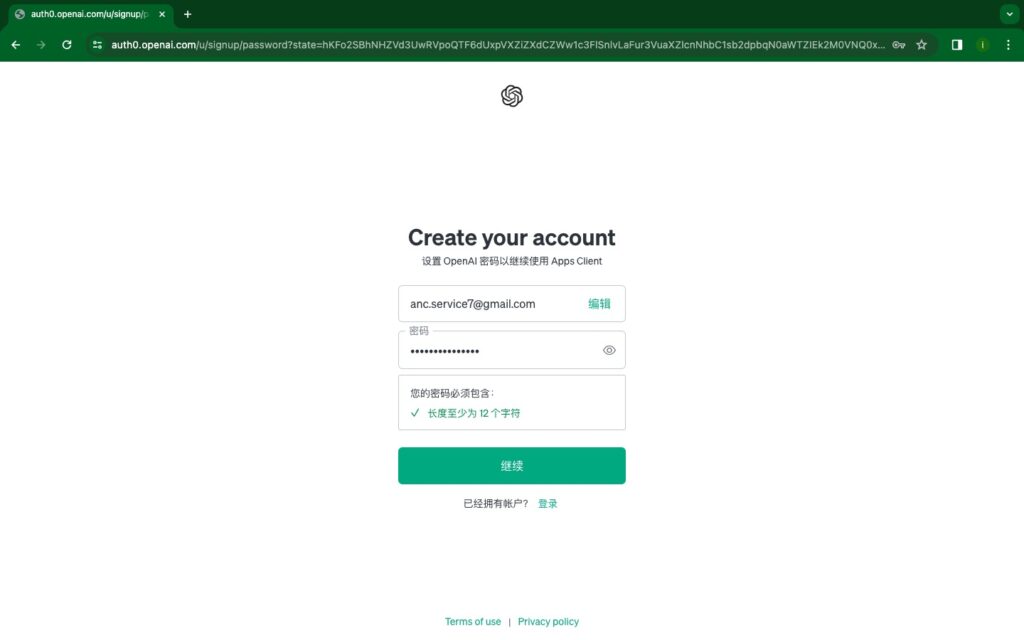
2.5 按圖片提示,點選介面框出來的按鈕,進行信箱認證
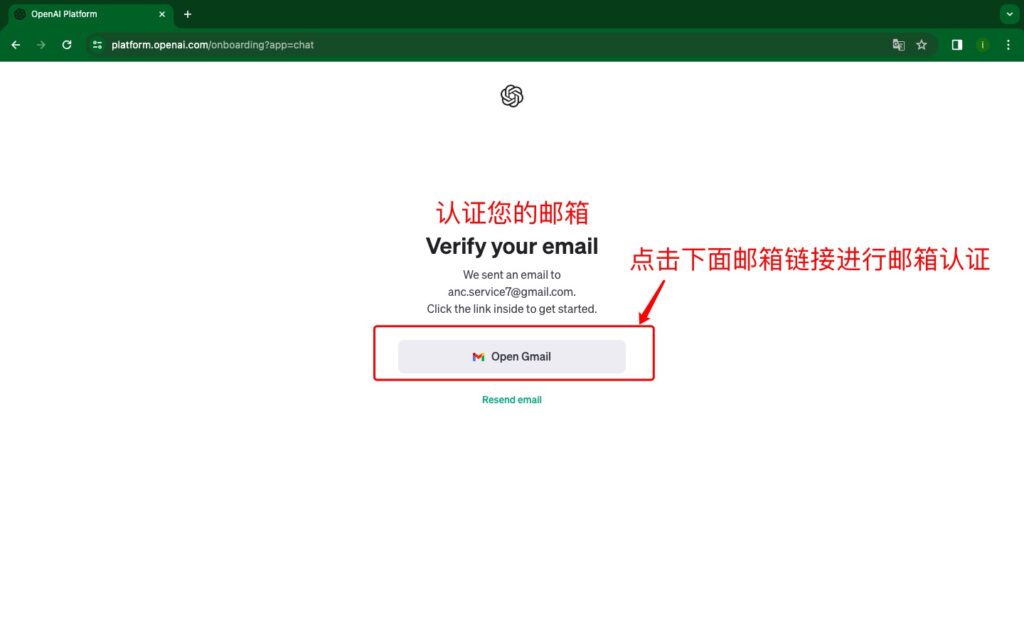
2.6 進入到你的Google信箱,在收到的認證郵件裡,點選信箱裡的連結按鈕,進行認證
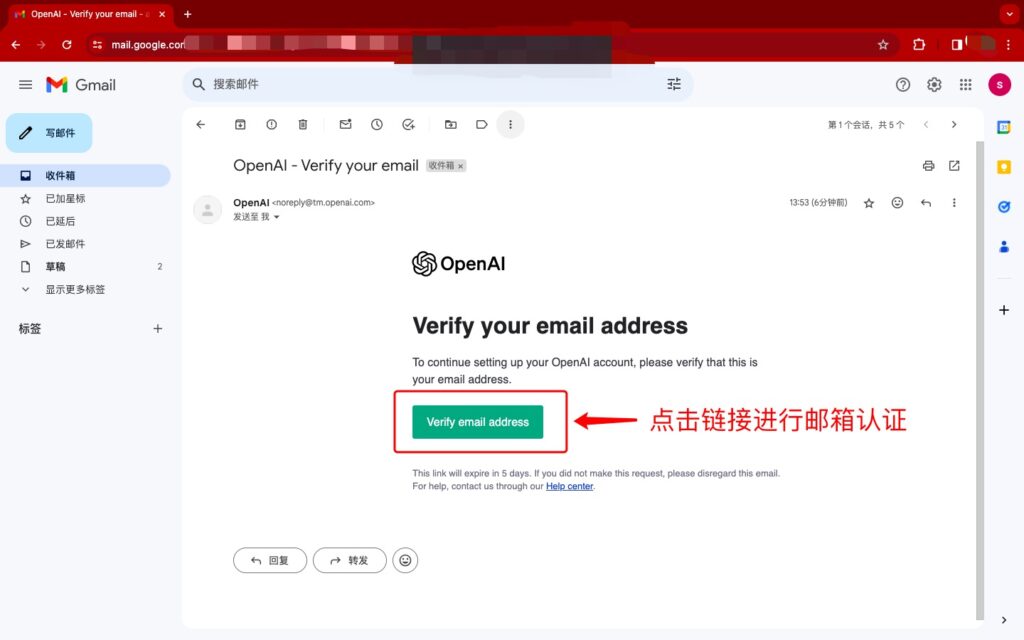
2.7 這裡顯示認證成功,回到openai的主頁,會看到圖八內容顯示
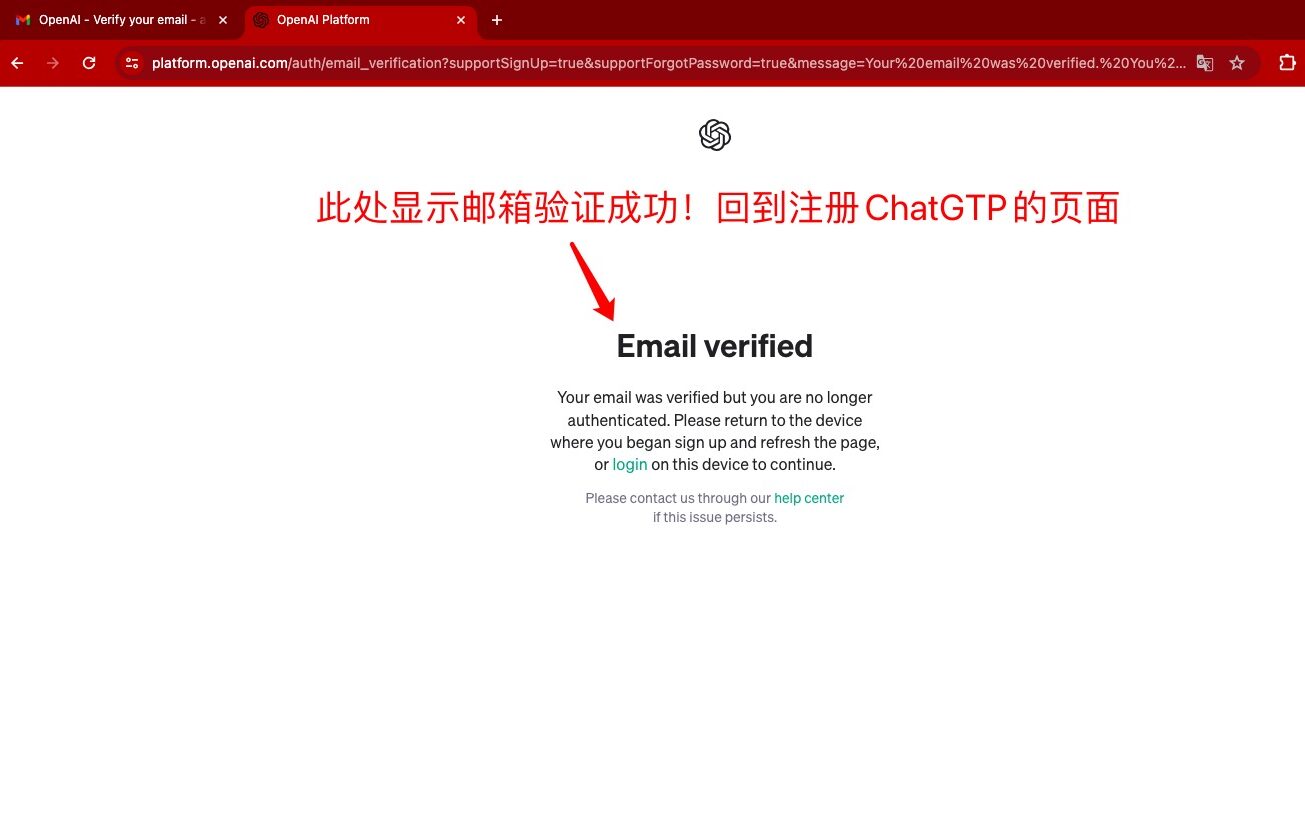
2.8 在這裡openai需要留下您的大名和您的出生年月日
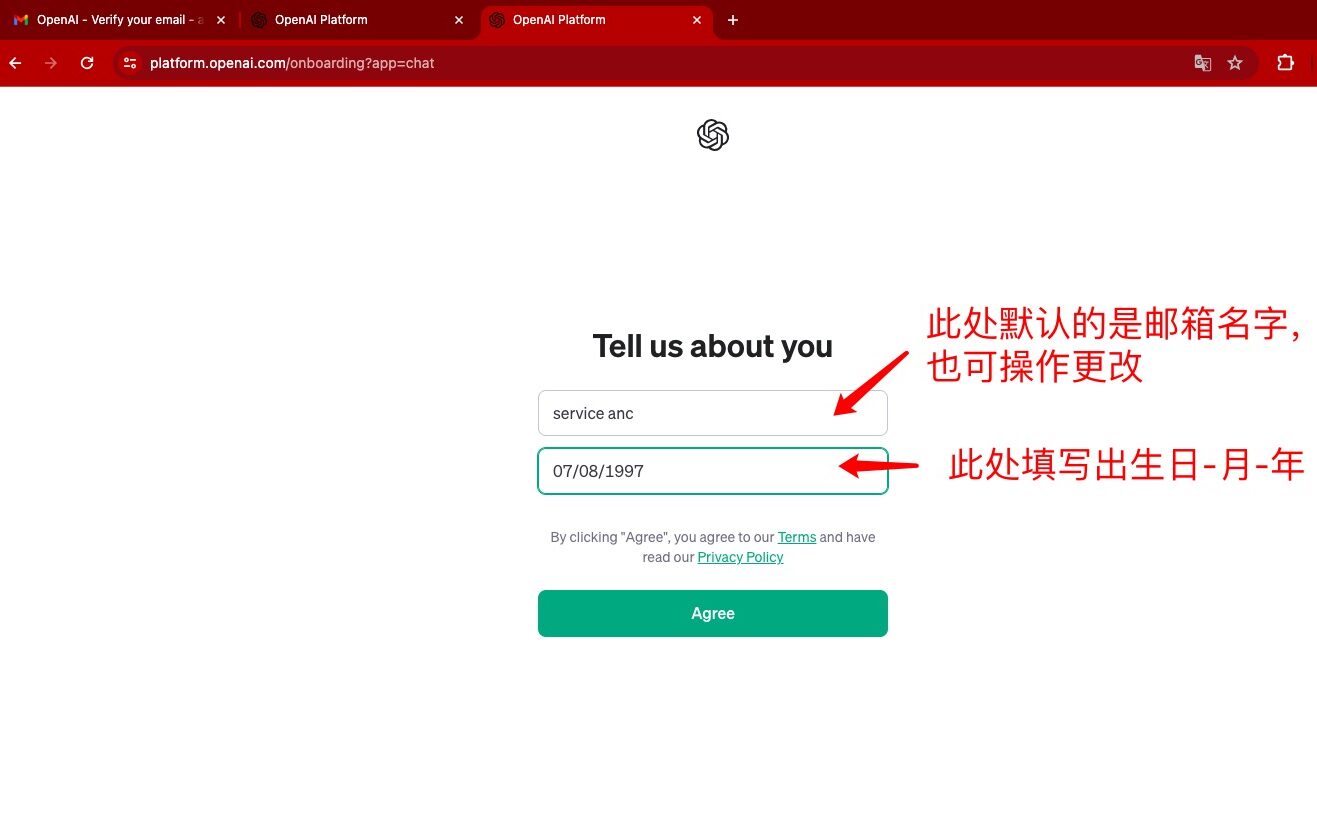
2.9 在前方所有步驟完成後,首次登入會有一個小提示,之前的文章也有談及,如何更好的問ChatGPT問題。
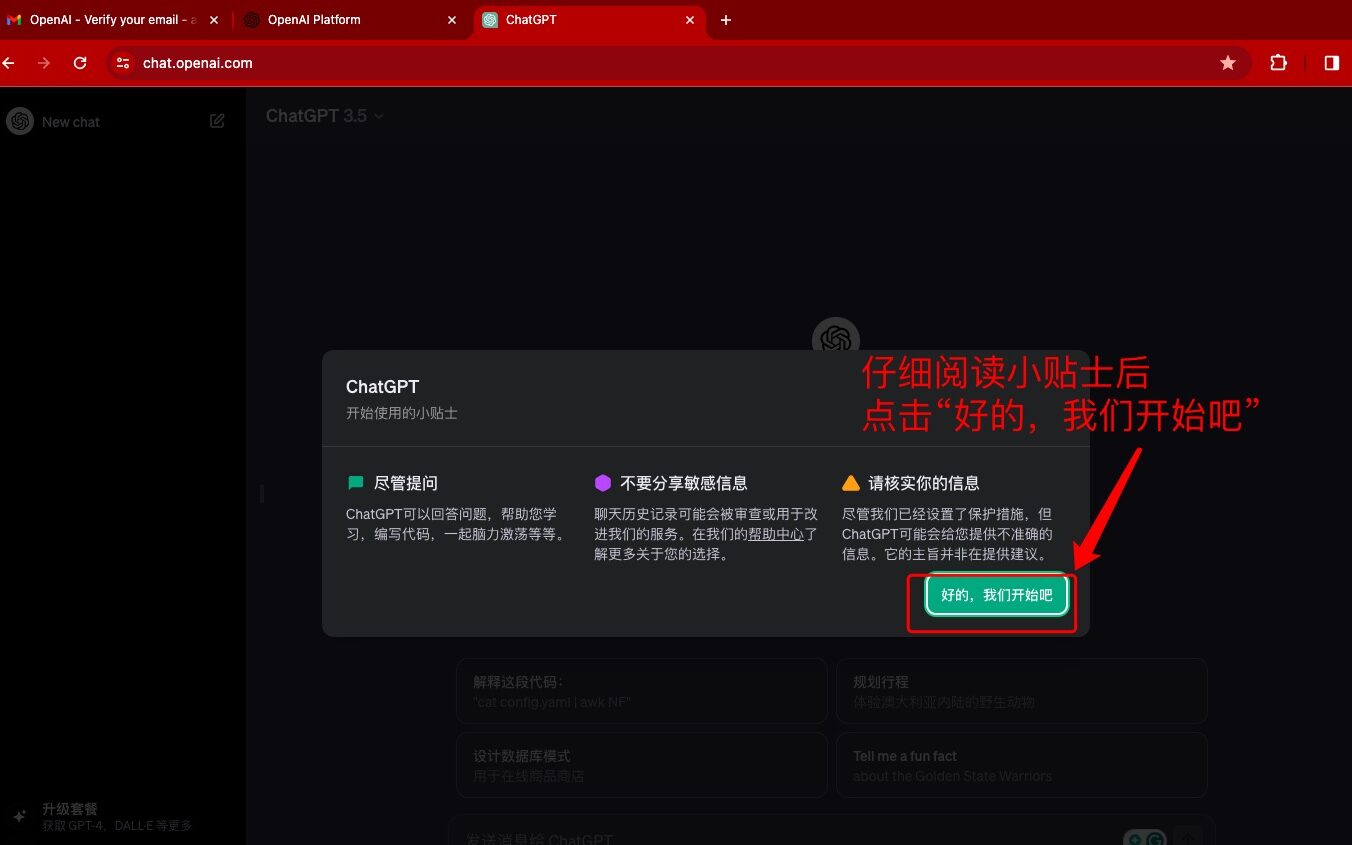
以上步驟分享希望能幫到大家! 如果仍有問題,請於客服溝通
